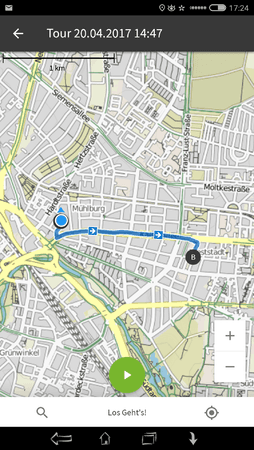F
Navigation
App installieren
So wird die App in iOS installiert
Folge dem Video um zu sehen, wie unsere Website als Web-App auf dem Startbildschirm installiert werden kann.

Anmerkung: this_feature_currently_requires_accessing_site_using_safari
Weitere
Du verwendest einen veralteten Browser. Es ist möglich, dass diese oder andere Websites nicht korrekt angezeigt werden.
Du solltest ein Upgrade durchführen oder einen alternativen Browser verwenden.
Du solltest ein Upgrade durchführen oder einen alternativen Browser verwenden.
Custom Roms / Root für das Mate 9
- 167 Antworten
- Letztes Antwortdatum
Pianoralf
Dauer-User
- 817
Die blaue Linie ist eine Tour zum Ziel B. Du bist offensichtlich noch nicht losgelaufen.
Wenn Du auf den grünen Pfeil drückst, dann beginnt die Aufzeichnung.
Aber auch wenn Du einfach losläufst, muss der Punkt sich alle 5 m bewegen und blau bleiben wenn der Screen an ist.
Wenn der Screen aus ist und z.B. nach einer Minute wieder an, dann muss der Punkt grau sein und nach einem kurzene Augenblicke blau werden und die Position aktualisieren. Das ist die richtige Nutzung der Energiesparoption: Das Programm darf die Verbinung zum GPS kappen, muss sie aber beim Screen-ON wieder aufnehmen und ggf. GPS reaktieren.
Wenn die Aufzeichnung gestartet oder die Tour mit gründem Punkt gestartet, dann wird der Punkt rot und muss immer rot bleiben und die Tour kompeltt als rote Linie erscheinen. D.h. die Verbinung zum GPS bleibt die ganze Zeit bestehen.
Vielen Dank für den Test
Wenn Du auf den grünen Pfeil drückst, dann beginnt die Aufzeichnung.
Aber auch wenn Du einfach losläufst, muss der Punkt sich alle 5 m bewegen und blau bleiben wenn der Screen an ist.
Wenn der Screen aus ist und z.B. nach einer Minute wieder an, dann muss der Punkt grau sein und nach einem kurzene Augenblicke blau werden und die Position aktualisieren. Das ist die richtige Nutzung der Energiesparoption: Das Programm darf die Verbinung zum GPS kappen, muss sie aber beim Screen-ON wieder aufnehmen und ggf. GPS reaktieren.
Wenn die Aufzeichnung gestartet oder die Tour mit gründem Punkt gestartet, dann wird der Punkt rot und muss immer rot bleiben und die Tour kompeltt als rote Linie erscheinen. D.h. die Verbinung zum GPS bleibt die ganze Zeit bestehen.
Vielen Dank für den Test
F
Firedance1961
Gast
Hi Ralf, das ist der gespeicherte Weg, die Linie ist rot wenn ich laufe, nach dem abspeichern ist sie bei mir blau, ich hab das kostenlose normal Komoot installiert. Ich hatte die Tage mit den anderen Roms nur die "Luftlinie", zwischen zwei Punkten. Also Start und abspeichern.Ich hab auch keinen grünen Punkt, bei mir ist er schwarz Root und es steht dort aufzeichnung starten, dann sucht er das GPS Signal und auf der Karte wird aus einem grauen Punkt (Standort) ein roter, dann bin ich los gelaufen und Strassen - Bahn gefahren, die zeit an der Haltestelle wurde rausgerechnet.
LG Ralf
LG Ralf
Pianoralf
Dauer-User
- 817
als wenn das in der GPS only Einstellung tatsächlich so ist, dann scheint das Problem behoben. Super!
Wann gibt einen Download von Deiner Rom. Ich würde das am Wochenende gerne probieren.
LG
Ralf
Wann gibt einen Download von Deiner Rom. Ich würde das am Wochenende gerne probieren.
LG
Ralf
F
Firedance1961
Gast
Ich habe den Thread heute schon erstellt mit Link zur Rom und allem zip und zapp. Hier im Forum unter Custom Rom`s könntest also sofort starten.
[ROM] Custom MHA-L29C432B182
LG Ralf
[ROM] Custom MHA-L29C432B182
LG Ralf
Bluesforyou
Erfahrenes Mitglied
- 71
Pianoralf schrieb:Richtig. Auf dieser Seite werden alle Roms gezeigt, die für Entwickler abrufbar sind. Das Problem ist nur, dass wir als Anwender diese Roms nicht flashen können. Das macht die Software Firmware-Finder jedoch, die auf genau die gleichen Dateien zurückgreift und über den FF-Proxy den Updater von Huawei austrickst und ihm ein OTA Update vorgaukelt. Man kann dann zwar alle Dateien herunterladen, aber nur wenige davon tatsächlich auch installieren.
Anleitung zum Entsperren des Booloaders ohne DC-unlocker
Homepage - EMUI
Click auf Download. Und dann auf "Unlock bootloader"
Nun ist eine Huawei -ID erforderlich.
Klicke auf den Link zum registrieren und wähle als Land "Hong Kong" (schon voreingestellt) aus
Dann eine email-Adresse wählen (gmail ohne .de ist hier von Vorteil)
Dann nach Erhalt der E-Mail und Verifizierung der Anmeldung
direkt https://emui.huawei.com/en/plugin/unlock/detail
oder nochmals auf "get unlock code" klicken
Fülle die Maske wie folgt aus
Since EMUI 5.0
Smartphone
Deine Seriennummer (steht im Menü unter Über das Telefon")
Deine IMEI (die erste von beiden, die auch dort steht)
Die ProductID: Starte die TelefonApp und tippe *#*#1357946#*#*
Dann noch den capture code richtig eingeben
Dann wird der Bootloadcode kostenlos angezeigt.
Ich habe mittels der HiCare meinen Garantiestatus abgefragt. Hier ist alles ok. Das Abrufen des Bootlodercodes führt also nicht automatisch zu einem Garantieverlust.
So jetzt habt ihr schon mal das Geld für DC-Unlocker gespart.
Verhindern des FRP Locks:
In Entwickleroptionen die Option "OEM-Entsprerrung des Gerätes zulassen" Den Schalter auf "EIN" = blauer Punkt setzen.
Das verhindert den FRP lock. Dieser sperrt das Handy nach einem Factory Reset für 24-72 Stunden, wenn das Google Passwort nicht eingegeben werden kann.
Die Entwickleroption wird verfügbar, wenn man in "über das Telefon" 7 mal auf "Build nummer" tippt.
Hier auch gleich USB debugging einschalten.
Öffnen des Bootloaders
Start das Gerät mit VOLUME Leiser Taste und USB Verbindung.
Es erscheint ein Schirm mit "Download mode / Fastboot mode / Bootloader mode"
Auf dem PC muss "Adb fastboot minimal" installiert sein.
Klicke bei gedrückter Shift Taste und mit der rechten Maustaste auf das Verzeichnis und wähle:
"Eingabeaufforderung hier öffnen"
Tippe dann
fastboot devices und die return Taste. Es muss die Serienummer des Gerätes ausgegeben werden.
Ansonsten ist der Fastboot treiber nicht installiert.
fastboot oem unlock xxxx (dabei ist xxxx der vorhin erhaltene bootloader code)
Danach fragt das System, ob man denn das wirklich will, da nun alle Daten von der internen SD und alle apps gelöscht werden.
Falls man zuvor eine Datensicherung mit der Huawei Datensicherungsapp gemacht hat und auch alle sonstigen Daten der internen SD gesichert hat kann man das mit der VOL+ Taste berstätigen und durchführen lassen.
Rooten des Mate 9
Lade TWRP 3.0.2-2 herunter und speichere es im adb Verzeichnis.
Starte erneut im bootloader modus (USB verbinden)
tippe in der Eingabeaufforderung
fastboot flash recovery twrp-3.0.2-2-hi3660.img
Hinweis: man kann dies auch im recovery2 partition installieren, dann hat man das originale nicht überschrieben.
Dann ist TWRP mit gesteckter USB zu starten. Man "verliert" nur das e-Recovery das man aber in Europa gar nicht nutzen kann. Es geht aber das "funky Huawei" darüber, dass als letzte Option wenn nichts mehr geht zu wählen ist.)
Starten des TWRP
entferne die USB Verbindung und starte das Gerät während die VOLUME Lauter Taste gedrückt gehalten wird.
bestätige den Dialog der zum schreiben auf das Gerät auffordert.
Klicke auf "Install" und wähle dort die SuperSu Datei SuperSU-v2.79-MATE9-init.d_support.zip
Diese sollte sich bereits auf dem Gerät befinden.
Das ist alles wenn Du nur die Werbung entfernen möchtest.
Wer eine Custom ROM installieren möchte oder busybox oder Viper4Android installiern möchte oder eine Backup des ganzen Systems (NANDROID) machen möchte benötigt Zugriff des TWRP auf den internen Speicher.
Dann kann man auch Backups (NANDROID) machen und ggf. wieder herstellen.
Dazu muss der interne Speicher einschlüsselt werden.
Dazu klicke auf "Wipe" und dann auf "format Data".
Das ist noch mit yes zu bestätigen.
Dann wird die interne SD formatiert.
Jetzt empfehle ich ein NANDROID des ungerooteten Roms zu machen. Der Root versteckt sich im Wesentlichen in einer modifizierten Boot.img und Änderungen der System Partition.
Wenn man so ein NAndroid hat, kann man mit Restore von Boot, System, und wipe von cache und Dalvic zu einer ungerooteten Rom zurückschalten, falls ein Homebanking Programm tatsächlich den Dienst verweigert.
Nun wird die SuperSU über den Install Button installiert, die verhindert, dass beim nächsten Booten die interne SD erneut verschlüsselt wird.
Durch die Installation der Root Rechte wird vorübergehend mehr Speicher in der System Partition verbraucht, als dort zur Verfügung steht. Daher gehen in der Regel ein par SystemApps verloren (Kamera geht nicht mehr und der Menüpunkt Update ist weg.
Daher müssen im TWRP die beiden Dateien in folgender Reihenfolge installiert werden.
Hier die Dateien für L29C432B156:
update_data_full_public.zip
update_full_hw_eu.zip
Diese Dateien wurden in der Anleitung zur Auras Rom in einer zusammegefasst, allerdindings für die Version B182
Das Gerät ist dann gerootet und ihr könnt mit der ROM B156 wunderbar arbeiteten
Eine Custom ROM braucht man nicht wirklich. Ich nutze das Mate9 in dieser Variante, da noch nicht alle GPS Apps an die noch nicht veröffentlichte B182 angepasst wurden auf der die derzeit einzige lauffähige Custom Rom von Auras 1.5 darauf basiert.
Beim ersten Starten des Gerätes einfach die mit der Huawei gesicherten Apps und Daten wiederherstellen und ihr könnt das Gerät sofort weiter nutzen.
Jetzt empfehle ich als erstes adaway von www.adaway.org installieren um die Werbung zu entfernen. (Autoupdate wählen damit wird es immer aktuell gehalten).
Als Dateimanger emfehle ich den TotalCommander der in den Einstellungen auf "Root überall" noch angepasst werden muss.
Anleitung für die Rückkehr zur Stock- Rom. (ohne Funky Huawei 30 $)
Danach ist das Handy wieder auf der normalen "Stock" Rom, d.h. so wie am ersten Tag.
Zunächst probiere ob einfach ein Restore von System eines NANDROIDS aus dem ungerootetem ROM, das ich oben empfohlen habe. Hier nur Boot und System zum Restore auswählen und dann Wipe von Cache und Dalvic.
Das sollte ausreichen um mal schnell umzuschalten.
Von seiner gerooteten Variante sollte man auch ein NANRDOID von Boot, system und Data parat haben.
Ich stellte jedoch test, dass dies nur klappte, wenn keine PIN für die ROM gesetzt war.
Falls das Handy gar nicht mehr ins Android startet:
dann kann man die asiatische/internationale Version C636 per doad offline installieren
Vereinfacht: Die Dateien (mehrere) werden in ein Verzeichnis dload auf der externen SD Karte entpackt so das update.app und die anderen Dateien den "fingerprint" beinhalten in dload liegen. Dann wird das das Gerät mit VOLUMe + VOLUME - und POWER Taste gestartet.
Die Powertaste wird losgelassen, sobald der Bildschirm sich meldet und beide VOLUME Tasten gehalten, bis "Firmware updatee" erscheint.
und dann zur B432 wie hier beschrieben ist zurückkehren.
Durch Ändern des Brandings via TWRP und Austauschen der oem-Info kann man auch aus einem chinesischen Model ein C432 machen. Dazu später noch ein Erfahrungsbericht von 99ACTION99.
Falls das Handy ins Android startet und man Software installieren kann:
Ggf. in Systemapps umgewandelte Userapps wieder in Userapps umwandeln, da diese sonst mit Ihren Daten verloren gehen.
Die App Huawei Datensicherung ausführen und die Apps und Einstellungen auf externe SD sichern.
Ggf. weitere Dateien sichern: Das ist alles was die Huawei Datensicherng nicht gesichert hat, das sind z.B.selbst angelegte Verzeichnis, die zu keine App gehören und damit von der HW Datensicherung erkannt wurden. (von interner SD auf externe SD sichern, )
Es wird auf die B138 zurückgesetzt, die eine OTA zur derzeit aktuellen B156 erlaubt.
Und nun im Detail: Das ist von mir getestet für das C432 Modell (also DualSIM für Europa)
In Entwickleroptionen die Option "OEM-Entsprerrung des Gerätes zulassen" Den Schalter auf "EIN" = blauer Punkt setzen.
Das verhindert den FRP lock. Dieser sperrt das Handy nach einem Factory Reset für 24-72 Stunden, wenn das Google Passwort nicht eingegeben werden kann.
USB mit PC verbinden
Lade die Huawei recovery156.img für die B156 herunter und speichere diese im ADB Verzeichnis
Handy im Fastboot-Modus starten (USB bleibt verbunden)
Verzeichnis von "Adb minimal" am PC suchen und mit Shift rechte Maustaste anklicken und "Eingabeaufforderung an dieser Stelle öffnen" wählen.
tippe im CMD Fenster
fastboot devices und drücke Return Taste: Die Seriennummer Deines Geräts muss ausgegeben werden.
fastboot flash recovery recovery156.img und drücke die Return Taste
Diese Datei wird für die Rückkehr auf Stock und schließen des Bootloaders benötigt.
Starte das Handy und installiere die App Firmwarefinder .
Menü /Settings Option "Use proxy for install" wählen
Firmware Finder Proxy Addon herunterladen und installieren. (ggf. Freigabe zur Installation aus Fremdquellen erlauben)
Dann Firmware finder nochmals starten und auf Menü drücken und dann unter Modell eintragen MAH-L29C432
Dann auf die Lupe unten rechts und in der Liste die Datei MHA-L29C432B138 Type FullOTA-MF Date ; 2016.12.26 Size 2.157GByte auswählen.
Dann auf "SEND FIRMWARE TO UPDATE" klicken.
Nun drücke länger auf das ICON für Deine WLAN Verbindung und tippe dort das Passwor ein und wähle das Häckhen für "erweiterte Optionen einblenden"
Dann Proxy auf "Manuell" stellen und etwas herunterscrollen.
Unter Proxy-Hostname wird eingetragen: localhost
Unter Proxy Port wird eingetragen: 8080
Nun gehe in das Hauptmenü Einstllungen und wähle dort "Systemupdate"
Jetzt wird die Version B138 als "Update" vorgeschlagen und kann heruntergladen werden.
Am besten ist es das Handy jetzt in Ruhe zu lassen da sonst die Verbindung wegen "Instabilität" schon mal abbricht.
Der Download ist recht langsam und kann schon mal 30 Minuten dauern.
Am Ende wird noch gefragt ob man instllieren will. Es ist schon vorgekommen, dass ein "Patch" angeboten wurde. Das lädt aber nur nochmal die gleiche Datei herunter. Vielleicht aber auch wenn beim Download etwas nicht in Ordnung war.
Dann erfolgt eine "Verifizierung" und dann eine "Authentifizierung", die bei der Version B138 auf positiv erfolgt. Höhere als B156 werden derzeit noch nicht authentifiziert. Auch die B156 als Full Version wurde bei mir abgewiesen, daher gehen wir über die B138.
Ein nachfolgender Start ohne USB kabel installiert per "firmware update" diese Version. Falls ein "patch" nachgeladen also das ganze 2 mal erfolgte, wird am Ende ein "update fail" angezeigt, das aber nur auf den fehlerhaften Teil des Downloads hinweist. Es geht dennoch.
Das Handy startet dann als B138. Programme und Einstllungen sind noch alle da, jedoch der Bootloader ist wieder gesperrt, so dass die Warnmeldung beim booten auch weg ist. Nun muss man noch sein WLAN Verbindung vom Proxy befereien. Dann wird in den Systemeinstellungen ganz normal das OTA zur B156 angeboten.
Es bleiben jedoch alle Apps, die man zu System-Apps gemacht hat.
Wer also sein Handy wirklich wieder in den Auslieferungszustand versetzen möchte, muss alle selbst installieren System-Apps und Modifikationen entfernen. Das kann man zuvor im TWRP durch wipe der System-Partition erledigen. Dann bleiben jedoch auch noch Reste von superSu in anderen Sysembereicheichen. Wenn man ganz sicher gehen will muss man erneut Bootloader erneut zu entsperren und dabei den "lolevel format der sd" durchlaufen zu lassen.
Danach ist wirklich alles weg. Der Bootloader kann dann durch wiederholen der Installation durch FF wieder geschlossen werden.
Danach ist das Handy jungfräulich wie am ersten Tag.
Die Beschreibung ist zwar alles top, aber doch bekomme ich Fehlermeldungen nach wie vor: connot load bla bla bla und report max download size bla bla bla
???
Pianoralf
Dauer-User
- 817
Dann ist der Bootloader wieder ist immer noch gelockt. Manchmal muss man den oem unlock 2 mal machen.
Bluesforyou
Erfahrenes Mitglied
- 71
@PianoralfPianoralf schrieb:Dann ist der Bootloader wieder ist immer noch gelockt. Manchmal muss man den oem unlock 2 mal machen.
der ist offen.
Wird ja auch im Fastboot modus angezeigt
Pianoralf
Dauer-User
- 817
Wenn da steht "unlockt" kann das dennoch locked sein. Diese Anzeige ist bei Huawei manchmal fehlerhaft und ein bekannter "bug" bei Huawei Geräten. Einfach nochmal unlock kostet 1 Minute meistens geht es dann. Probier es einfach.
M
Mothsball
Neues Mitglied
- 0
Hi
Ich habe jetzt meine Mate 9 wie beschrieben den Bootloader geöffnen, TRPW Installiert und anschließend SuperSU.
Leider bleibt es dann im Huawei Logo stehen...
Ich habe jetzt meine Mate 9 wie beschrieben den Bootloader geöffnen, TRPW Installiert und anschließend SuperSU.
Leider bleibt es dann im Huawei Logo stehen...
F
Firedance1961
Gast
@Mothsball welches supersu? und hast du anschließende ohne Neustart die 2 Rom Dateien auch geflasht hast du vorher Data Format gemacht? Bitte mehr Infos
M
Mothsball
Neues Mitglied
- 0
Also ich habe alles bis SuperSu Installiert (SuperSU-v2.79-MATE9-init.d_support.zip)
Da ich keine Rom Installieren möchte dachte ich nach diesen Schritt muss ich nicht mehr machen. Möchte ja nur SuperSu nutzen sonst nichts.
Bei der Installieren von SuperSu habe ich danach Wipe Dalvik gemacht
Habe auf Werkseinstellung über TRPW gemacht und dann lief es wieder.
Also muss ich den schritt mit den zwei Rom Dateien machen?? Welch genaue dateien
Da ich keine Rom Installieren möchte dachte ich nach diesen Schritt muss ich nicht mehr machen. Möchte ja nur SuperSu nutzen sonst nichts.
Bei der Installieren von SuperSu habe ich danach Wipe Dalvik gemacht
Habe auf Werkseinstellung über TRPW gemacht und dann lief es wieder.
Also muss ich den schritt mit den zwei Rom Dateien machen?? Welch genaue dateien
Zuletzt bearbeitet:
Pianoralf
Dauer-User
- 817
Mit 'Format Data' gehen auch Apps verloren, die für den normalen Gebrauch erforderlich sind. Z.b. Die Kamera App, ist das Update Programm.
Daher beide zips in der richtigen Reihenfolge flashen. Es wird möglicherweise eine Fehlermeldung bei einer von beiden kommen. Das ist normal.
Daher beide zips in der richtigen Reihenfolge flashen. Es wird möglicherweise eine Fehlermeldung bei einer von beiden kommen. Das ist normal.
F
Firedance1961
Gast
@Mothsball ich habe die aktuelle supersu unten angefügt nimm die sonst gibt es im playstore immer die update meldung. Bevor du die supersu installierst musst du format data im twrp ausführen, deswegen musst du nach format data und install supersu die zur rom gehörenden zip´s auch installieren sonst fehlen dir Apps. eine Anleitung findest du hier [ROOT] Anleitung Root [B156/B182] *SuperSU* (Update 02.05) beachte bitte die Reihenfolge. Welche Rom hast du installiert? dann gebe ich dir noch ein Link für die zwei zip`s
[doublepost=1496758121,1496757777][/doublepost]@Mothsball die zwei benötigten dateien findest du auch in der Anleitung schaue bitte genau nach welche Rom Version du installiert hast
[doublepost=1496758121,1496757777][/doublepost]@Mothsball die zwei benötigten dateien findest du auch in der Anleitung schaue bitte genau nach welche Rom Version du installiert hast
Anhänge
M
Mothsball
Neues Mitglied
- 0
Hi
Also ich habe alles dann mal nach der Anleitung gemacht.
1. Boot Sicherrung
2. Data formatiert
3. SuperSu geflasht von SD
4. update data full geflasht von SD (Natürlich die Version von mir aktuell)
5. update full hw geflasht von SD (Natürlich die Version von mir aktuell)
TotalCommander Root überall aktiviert
Adaway von F-Droid installiert
Work is DONE
Danke euch jetzt klappt alles. Freue mich. Eine CFW kommt für mich noch nicht in frage da EMUI mir aktuell sehr sehr zusagt. Habe Jahre Lange S3,S5 Xperia S, Xperia Z2 und das Xperia Ultra gerootet und CFW geladen und dementsprechend erfahrungen gesammelt was die CFW angeht. Aber ich denke in laufe der Monate werde sicherlich cool CFW Versionen erscheinen.
Grüße eure Mottenkugel
Also ich habe alles dann mal nach der Anleitung gemacht.
1. Boot Sicherrung
2. Data formatiert
3. SuperSu geflasht von SD
4. update data full geflasht von SD (Natürlich die Version von mir aktuell)
5. update full hw geflasht von SD (Natürlich die Version von mir aktuell)
TotalCommander Root überall aktiviert
Adaway von F-Droid installiert
Work is DONE
Danke euch jetzt klappt alles. Freue mich. Eine CFW kommt für mich noch nicht in frage da EMUI mir aktuell sehr sehr zusagt. Habe Jahre Lange S3,S5 Xperia S, Xperia Z2 und das Xperia Ultra gerootet und CFW geladen und dementsprechend erfahrungen gesammelt was die CFW angeht. Aber ich denke in laufe der Monate werde sicherlich cool CFW Versionen erscheinen.
Grüße eure Mottenkugel
WolfgangH
Ambitioniertes Mitglied
- 8
Hallo,
ich möchte in den nächsten Tagen das Mate 9 eines Kollegen rooten. Zu diesem Zweck habe ich mich ausführlich hier im Forum informiert. Allerdings bleiben für mich noch einige Dinge unklar. Ich selbst besitze ein Samsung Note 4 ,welches natürlich von mir gerootet wurde, wie schon einige Samsung Modelle vorher. Nun ist die Praxies des rootens beim Mate 9 eine andere, welche mir nicht so bekannt ist.
Meine Fragen zum Thema wären : Das Gerät soll auf der Stockrom bleiben. Genügt es 1. den Bootloader zu entsperren 2. TWRP zu flashen über ADB Befehl und 3. SuperSU zu installieren ? Ist nach diesen 3 Schritten das Gerät gerootet ?
Im Forum finde ich nur die passenden Files bis zur FW B190. Das Note hat jedoch die FW B194 (MHA-L29) installiert, ist das rooten mit diesen Files kompatibel ? Wie ist das mit den Systemapps wie der Kamera, muss man diese nach dem rooten neu installieren/flashen ?
Wenn eine Customrom geflasht wird, ist dann gleichzeitig root vorhanden?
Ich würde mich über eine verständliche Antwort freuen und bedanke mich schon im voraus für Eure Antworten.
Viele Grüße von Wolfgang
ich möchte in den nächsten Tagen das Mate 9 eines Kollegen rooten. Zu diesem Zweck habe ich mich ausführlich hier im Forum informiert. Allerdings bleiben für mich noch einige Dinge unklar. Ich selbst besitze ein Samsung Note 4 ,welches natürlich von mir gerootet wurde, wie schon einige Samsung Modelle vorher. Nun ist die Praxies des rootens beim Mate 9 eine andere, welche mir nicht so bekannt ist.
Meine Fragen zum Thema wären : Das Gerät soll auf der Stockrom bleiben. Genügt es 1. den Bootloader zu entsperren 2. TWRP zu flashen über ADB Befehl und 3. SuperSU zu installieren ? Ist nach diesen 3 Schritten das Gerät gerootet ?
Im Forum finde ich nur die passenden Files bis zur FW B190. Das Note hat jedoch die FW B194 (MHA-L29) installiert, ist das rooten mit diesen Files kompatibel ? Wie ist das mit den Systemapps wie der Kamera, muss man diese nach dem rooten neu installieren/flashen ?
Wenn eine Customrom geflasht wird, ist dann gleichzeitig root vorhanden?
Ich würde mich über eine verständliche Antwort freuen und bedanke mich schon im voraus für Eure Antworten.
Viele Grüße von Wolfgang
fooox1
Enthusiast
- 1.394
@WolfgangH
Ok, dann versuche ich mich mal.
1. Entwickleroption freischalten. Hier "OEM Entsperren aktivieren" und "USB Debugging" freischalten.
Entwickleroption freischalten:
(Einstellungen - Über das Telefon, hier auf "Build Nummer" mehrmals klicken)
2. Bootloader entsperren.
3 Twrp installieren.
4. Backup im Twrp auf SD Karte erstellen.(Alles auswählen!)
Jetzt ist der Weg frei, entweder Rooten oder Custom Rom. Ich würde letzteres empfehlen. Da hast du alles in einem Aufwasch.
Entweder
[ROM] fRomFuture Stock B197 - Magisk/Xposed
Oder
[ROM] RomAur-v2.2-[16/10]-[UB][7.0_Fw.b197]-FAST-STABLE
Ich nutze letztens. Und genau an die jeweiligen Anleitungen halten!
Ok, dann versuche ich mich mal.
1. Entwickleroption freischalten. Hier "OEM Entsperren aktivieren" und "USB Debugging" freischalten.
Entwickleroption freischalten:
(Einstellungen - Über das Telefon, hier auf "Build Nummer" mehrmals klicken)
2. Bootloader entsperren.
3 Twrp installieren.
4. Backup im Twrp auf SD Karte erstellen.(Alles auswählen!)
Jetzt ist der Weg frei, entweder Rooten oder Custom Rom. Ich würde letzteres empfehlen. Da hast du alles in einem Aufwasch.
Entweder
[ROM] fRomFuture Stock B197 - Magisk/Xposed
Oder
[ROM] RomAur-v2.2-[16/10]-[UB][7.0_Fw.b197]-FAST-STABLE
Ich nutze letztens. Und genau an die jeweiligen Anleitungen halten!
Zuletzt bearbeitet:
F
Firedance1961
Gast
Moin, grundsätzlich solltest du die Daten vom Handy mit der internen Datensicherung zuerst sichern, weil beim Entsperren des Bootloaders wird ein lowlevel rereset durchgeührt womit alle Nutzer Daten weg wären. Vom Grund her benötigst du nur das TWRP und die supersu. Da du den Bootloader eh schon offen hast kannst du bei der Gelegenheit auch direkt eine neue Version installieren. ob es ein Custom Rom dann sein soll, müsste dein Kollege wissen. Hier nochmal ein Link wo du alles findest was du benötigst : Zurück auf Stock mit dem Mate 9
Firedance/Custom MHA-L29C432B1**, Tool`s und mehr
Firedance/Custom MHA-L29C432B1**, Tool`s und mehr
Zuletzt bearbeitet:
WolfgangH
Ambitioniertes Mitglied
- 8
Vielen Dank für eure schnellen Antworten. Falls eine Customrom installiert werden soll, mach ich das über ADB Befehl oder TWRP? Wenn ich das richtig lese ist nach Installation einer Customrom Root vorhanden, bzw xposed in der Rom?
F
Firedance1961
Gast
@WolfgangH jap richtig, install der Custom über twrp